30-35:万能的钢笔-制图抠图必学-part(1-6)
# 本节知识点:
钢笔工具
贝塞尔曲线
绘图方式
光标状态认识
路径
形状
形状工具
矢量蒙版
# 本节段落表:
钢笔工具知识
直线绘制知识
自由曲线绘制
标准曲线绘制
路径操作和对齐
路径面板/路径应用
矢量蒙版
形状模式绘制
形状模式应用
形状工具
像素模式
# 矢量图(向量图)是重要的图像形式;矢量图能够绝对精准,而且不会损失信息;PS也有比较完善的矢量工具;绘图制图还是得靠矢量;
# 钢笔工具:
制作矢量图形最基本的工具:钢笔,快捷键P;钢笔绘制图形基于贝塞尔曲线(或贝孜曲线)原理;使用钢笔工具组绘制路径;路径是辅助制图的矢量图形工具,不是实际的图像;直线类型的绘制,通过点连接点而成;路径面板来管理路径图形;可以新建路径,将图像上不同的路径放在不同的路径层上;路径只是矢量路径,并没有绘制在图形上,是绘制在路径层上,独立于图层存在,图层里面存放的是像素图(或者位图);选区和图层也没有什么关系;路径和选区关系紧密;shift键可以锁定角度(可以画水平线、垂直线或者45度线);绘制完ESC键是确定创建路径;画好路径后,按回车键,即是隐藏路径;连续创建锚点,连续绘制线段;绘制过程中可选“自动添加/删除”锚点;绘制完成后可以使用添加/删除锚点工具再进行添减操作;选择类工具用于路径移动变化类的操作;
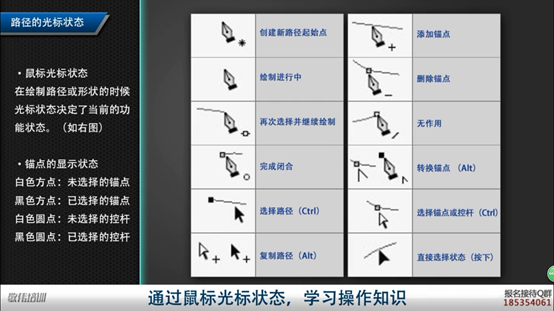
# 路径选择工具:
路径整体移动;结合Alt键可实现复制;
# 直接选择工具:
选中一个锚点可进行变换;路径部分移动;利用Ctrl键可以相互转换;钢笔工具下按Ctrl键,也可以切换至选择工具;
# 钢笔工具可以一次完成,也可以反复调整;
# 自由钢笔工具:
自由钢笔适合自由曲线,可以结合磁性功能使用;选中的点为曲线锚点;
# 曲线点的绘制:
要按住鼠标拖拽;点击一个点,按住鼠标左键不松,可绘制曲线点;使用直接选择工具编辑曲线点;按住Alt键,使用直接选择工具拖拽控杆上的点,只能改变一半的曲线,松开Alt键,调节另一半曲线;当控杆被折断的时候,按住Alt键可实现控杆两边进行联动;按住shift键,调节控杆,变成水平、垂直或45度,起着锁定角度的作用;选中直接选择工具,点击整条曲线,在两个控点之间的曲线上点击鼠标左键,不松,可直接调整曲线,在中间点击曲线,是只调节这一段曲线,在曲线两边点击,可调节该曲线和临近曲线;
# 用转换工具转换角点与曲线点;
曲线点时,点击曲线点可转换成角点,角点时,拖拽角点可转换成曲线点;
# 钢笔工具绘制曲线或者弧线创建曲线点的时候,可进入转换点状态:
创建过程中按住Alt键,进入转换状态;
# 路径操作与对齐:
路径操作模式与选区绘制模式相似;合并模式实现路径区域的合并;路径变选区快捷方式:Ctrl+Enter,可以右击画布-建立选区,也可以右击路径面板里面的路径,建立选区,或者在路径面板下面,点击将路径作为选区载入;Ctrl+D:取消选区;路径是矢量图形,操作原理和像素图要区分开;路径也可以自由变换;在当前操作模式下,可以实现组件合并;减去顶层形状模式,稍后结合排列方式讲解;相交和重叠模式,路径形状范围产生交叉;路径操作模式多用于标志图标制作;路径的对齐和图层的对齐的方式是一样的;钢笔工具适合绘制曲线;对齐到画布:可以以画布为基准对齐;路径排列方式主要针对减去顶层形状模式;减去顶层形状模式就是上面的路径挖去下面的路径;
# 路径面板/路径应用:
钢笔工具最多的应用:生成选区-精准抠图;快捷工具无法完成的抠图,高标准的抠图,都会用到路劲;使用钢笔工具,一定要熟悉工具用法,外加耐心;钢笔抠图,画到主体内侧边缘;结合空格键移动视图;路径制作完成,来路径面板进行编辑和应用;出现斜体字一般就是临时存储的;将临时路径拖拽至路径面板下的新建路径变成路劲1,即可以保存在PSD文件里面;路径第一个快捷的功能:填充路径;路径描边,充分利用画笔类的工具;描边路径:面板右击-描边路径,选项栏有描边路径,右键路径-描边路径,或者按住Alt键,拖动鼠标至用画笔描边路径按钮,即可打开描边路径对话框;路径可以转选区,选区也可以计算出新路径(新路径不是原来的路径,主要是在选区转换路径的时候,存在容差值,容差值越大,即会精简一部分像素值,会造成路径变形)(选区变路径-即是位图转矢量);通过容差,会有一定的变形,路径会精简锚点;矢量蒙版:最无损、最科学的蒙版方式;
# 矢量蒙版:
矢量蒙版和图层蒙版用法相同,只是绘制形式不同;矢量蒙版图形精准,适合边缘清晰的数学图形;按shift键点击矢量蒙版停止使用,也可以按shift键点击矢量蒙版启用矢量蒙版;矢量蒙版可以转化为图层蒙版,即在图层矢量蒙版上右键,选择栅格化矢量蒙版,即可转化为图层蒙版;操作:绘制路径-图层选中背景层-在路径面板选择添加图层蒙版-即可实现抠图;矢量蒙版和图层蒙版能够同时存在;矢量蒙版建立方式:点击选项栏-蒙版选项,在绘图区右击创建矢量蒙版,或者按住Ctrl键,拖动鼠标至路径面板下添加图层蒙版按钮;点击图层面板下添加图层蒙版按钮,生成图层蒙版,再点击图层面板下添加图层蒙版按钮,可生成矢量蒙版,即可实现矢量蒙版和图层蒙版能够同时存在,没有冲突,共同起作用;
# 形状模式绘制:
形状的绘制和路径绘制相同;形状图层就是矢量图层;形状的核心还是路径;形状可以自带填充和描边;调整形状的宽度和高度,形状内部是等比例缩放,但是描边的宽度不发生变化,如何使得描边锁着形状内部进行等比例缩放,这时需要将描边封装成智能对象;形状内部也可以进行路径;形状图层内部就是路径构成的;形状可以作为普通图层使用,用途更加广泛;形状优势1:是无损的,是矢量的,优势2:可调可控可随时编辑;
# 形状模式应用:
形状具有图层的基本性质;形状图层可以无损操作,可重复编辑操作;形状图层也可以添加蒙版;矢量蒙版是给普通的图层添加蒙版,这里是给形状图层添加图层蒙版;形状图层可复制形状图层属性,右击形状属性;形状图层可以进行属性复制;钢笔工具很难画出标准几何图形;
# 形状工具:
形状工具组提供了快捷的形状图形绘制,快捷键U;形状工具组的用法基本类似,注意特殊的设置;可以将自己画的形状保存,随时调用;
# 像素模式:
像素模式:直接生成像素;矢量是设计必学,无损操作是最科学的制图;将钢笔工具绘制的路径作为剪贴路径:双击绘制的路径,将临时的路径保存在文件里面,然后点击绘制的路径,剪贴路径就变成可选状态了;





















 1496
1496











 被折叠的 条评论
为什么被折叠?
被折叠的 条评论
为什么被折叠?








